- 1安国AU6983/AU6986量产工具和量产教程(图文)
- 2安国AU6989SN/AU6989ANL主控U盘量产修复教程
- 3安国主控量产工具不识别u盘的设置方法及量产必看
- 4金士顿U盘修复工具及教程(扩容山寨安国FC8708/SC708量产教程)
- 5安国AlcorMP AU698x/FCxx08/SCx08主控修复、量产权威通用教程
- 6Generic u盘量产方法
- 7安国主控AU6989SN/AU6989ANL U盘量产cdrom启动盘+去写保护教程
- 8安国打开量产工具时提示集线器装置设置改变...解决办法
- 9安国量产工具不识别U盘解决方法
- 10安国SC908SN芯片坏块多闪存U盘量产修复教程
安国U盘量产之“主界面”参数介绍
所谓主界面就是打开安国AlcorMP量产工具主程序为AlcorMP.exe第一个出现的界面,这个界面是主操作界面,所以里面有很多状态词需要介绍一下。
一、密码设定:
密 码的设定是用来保护量产工具的设置信息,避免使用人员的错误操作。打开量产工具,点击“设定”出现密码设置对话框,用户需输入密码才能进入设置页面,初始 密码为“空”,点击“确定”便可进入设置页面。若想更改密码则勾选“更改密码”,在密码栏填写“旧密码”,新密码栏填写想要设置的密码,并在密码确认栏再 一次填写新密码值,如下图(初始密码为“空”):点击确定,提示密码修改成功,则量产工具密码为更新后密码。
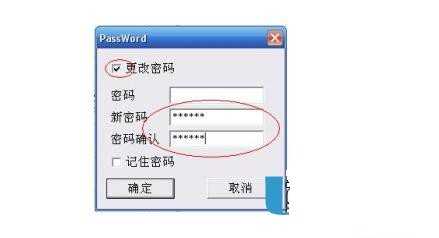
提示:当忘记密码时,可以在量产工具目录下找到AlcorMP.ini,在PASSWORD字段中找到PWD的值即是密码。
二、主界面解析:
1、运行AlcorMP.exe,插入U盘(可同时插入多个),量产工具会自动识别所使用的FLASH类型、容量、ID号及CE数,同时显示插上的U盘的个数:
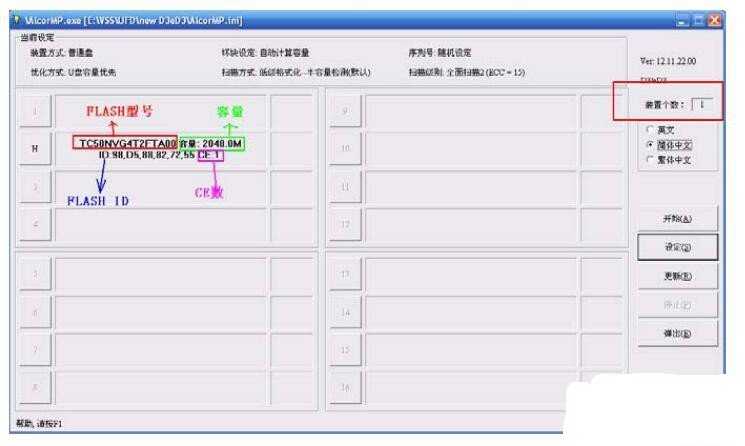
“开始”将按照当前的设定对所有插上的U盘进行量产格式化,如果想中断则按下“停止”键。当状态区的信息栏显示“量产完成”时,表示量产成功完成,关闭量产工具并重新插拔一次U盘,U盘即可使用。
量产过程中LED的控制:量产失败或无法进行量产,LED会熄灭;量产进行中LED闪烁;量产成功LED亮。
注意:量产成具有两个盘符/加密盘/AES盘/autorun功能的U盘,请将驱动移除后再插入U盘,否则功能盘不能正常使用。
2、安国AlcorMP量产工具提供多种设置信息,有6个设置页面,可根据需求进行设置,具体的设置项目及设置方法请持续关注量产吧论坛此类相关文章的详细说明。
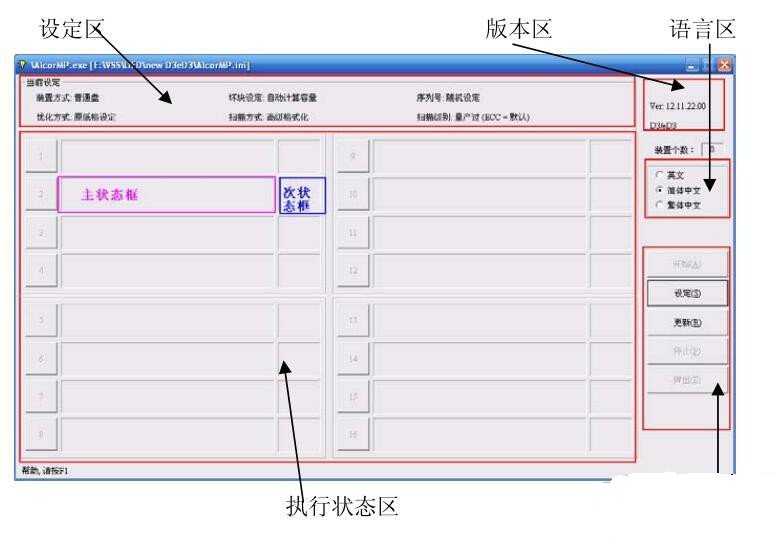
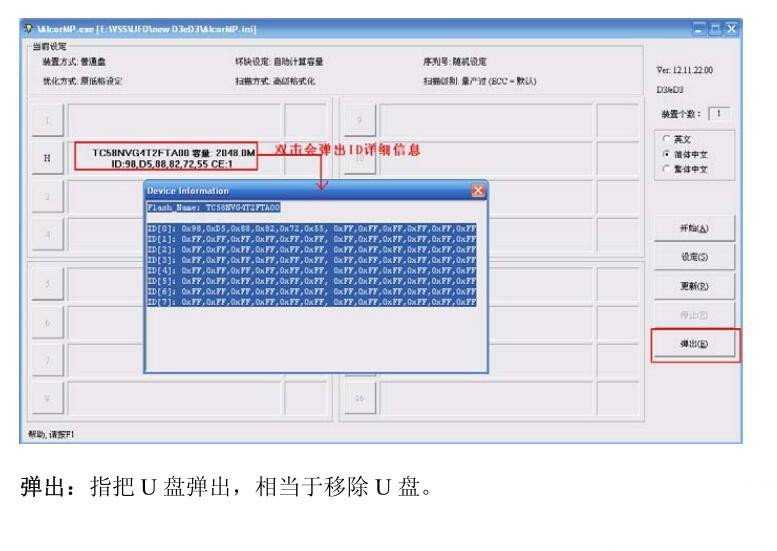
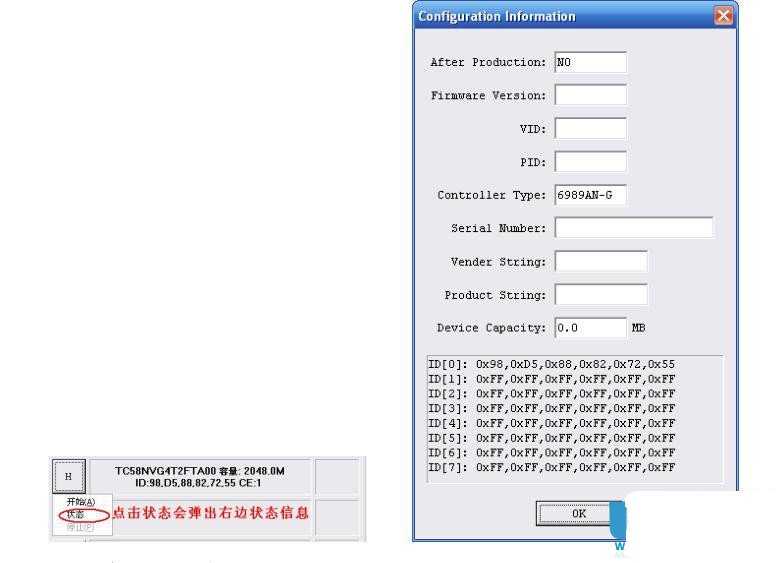
量产的时候主要就是在主界面进行,除了量产设置外,主界面可以观察U盘量产过程,及量产时候出现错误会提示错误码,给出问题所在等信息。
